ベンダーのオンボーディング
サードパーティオンボーディングフォームの使用方法を学ぶ
オンボーディングフォームを使用することは、新しいサードパーティ/ベンダーを6clicksチームにオンボードするための自動化された、使いやすく迅速な方法です。フォームは、1つ以上のベンダーを6clicksプラットフォームに紹介するために、組織やクライアントと共有できます。
フォームは、事前資格審査または初期評価を自動的に定義し、組織がベンダーのリスクとコンプライアンスライフサイクルをより適切に管理および制御できるようにします。フォームを設定することで、提出時に6clicksにベンダーを作成するだけでなく、質問ベースの評価を回答者に生成して送信することができます。回答者は、組織内の個人またはベンダー自体である可能性があります。これにより、すべてのベンダーが自動的に資格審査段階を通過することを確認できます。
オンボーディングフォームは、組織のニーズに合った形でオンボードされたベンダーを形成するためにも使用されます。デフォルトのフィールド設定と値を設定することで、すべてのオンボードされたベンダーは、最初から重要なフィールドとデータを持つことができます。
フォームの主な機能:
- ベンダーを6clicksエコシステムに紹介または追加する責任を持つ人と共有するためのオンボーディングフォームを作成できます
- 作成するフォームを介してオンボードされたすべてのベンダーに対して、カスタムデータや標準ベンダーフィールドを含むデフォルト値とデータを設定できます
- フォームを使用してベンダーをオンボードする際に、ベンダーまたは評価者に送信される事前資格審査と評価(質問ベースの評価)を自動的に作成および公開できます
- すべてのベンダーがオンボードされたとき、および事前資格審査を完了したときにチームメンバーに通知できます
目次:
1. フォームを作成する(フォームの詳細)
注意: この機能には特定の権限が必要です。ベンダーオンボーディングフォームの管理を担当している場合、システム管理者は「ThirdPartyOnboardingForm」を権限に追加できます。

フォームを作成する: オンボーディングフォームの作成は、クライアント/チームアカウントでサードパーティメニューを左側でクリックすることで行われます。その後、オンボーディングフォームページは、下のフォームサブメニューをクリックすることでアクセスできます:
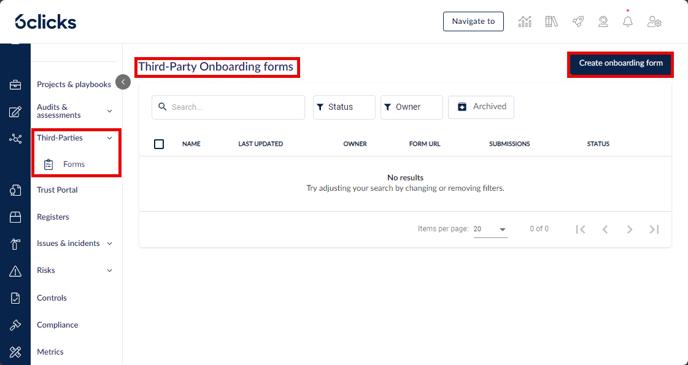
このページには、チーム/アカウントで作成された既存のフォームがすべて表示されます。
フォームをステータスと所有者でフィルタリングできます。また、アーカイブされたフォームを表示するためにアーカイブフィルタを選択することもできます。
オンボーディングフォームを作成を選択すると、オンボーディングフォームビルダーが開きます。
フォームフィールドを追加する
この初期フォームページでは、ベンダーを識別するのに役立つ特定のフィールドを定義できます。
ここで、公開時にフォームに表示されるすべての利用可能なフィールドを追加/削除できます。フィールドには、ユーザーが回答しなければならない質問の必須チェックボックスや、プロセス中にあなたが定義したフィールドも含まれます。
- フォームユーザーに回答してもらいたいフィールド
- フォームユーザーに必須にしたいフィールド
- フォームが提出されたときに自動的に入力したいフィールド
必須フィールドとデフォルト値フィールドを定義する
デフォルトでは、追加されたフィールドは必須としてマークされていますが、フィールド設定ドロップダウンが閉じているときに適用可能なチェックボックスをクリックすることでこれを解除できます。また、フィールドにデフォルト値を提供することもできます。
フィールドを必須としてマークするとは、フォームユーザーがフォームを提出するために値を提供する必要があることを意味します。
 提供された値を使用する(フィールドのデフォルト値):
提供された値を使用する(フィールドのデフォルト値):
この機能により、フォームビルダーはフォーム作成時に値を指定できます。フィールドにデフォルト値がある場合、フォームユーザーはフォーム上でフィールドを表示しませんが、フォームが提出されると値がフィールドに保存されます。
フォームの必須、デフォルト、およびオプションのフィールドがすべて定義されたら、保存して閉じるをクリックして、このステップで停止し、後でフォームの事前資格審査自動化を定義するために戻ることができます。
必要な評価テンプレートが作成されている場合、評価をクリックします。フォームが保存され、次のステップに進むことができます。
以下の例は、デフォルト値として「高」に設定された重要度で作成されたフォームです。このフォームから作成されたすべてのサードパーティは、デフォルトで重要度が「高」に設定されます。
すべてのオンボーディングフォームで必須の2つのフィールドは、フォームから削除できません。
- サードパーティ名: フォームユーザーは、オンボードされるベンダーの名前を提供する必要があります。この名前は、6clicksでベンダーを保存および作成するために使用される名前です。
- サードパーティ連絡先メール: これは、ベンダーとの通信を担当する人物のメールアドレスです。これは組織内の内部の人でも構いませんが、実際のベンダーの連絡先情報を保存する場所として使用することをお勧めします。このフィールドは、後で自動化された事前資格審査が設定されたときに使用できます。
2. フォームに評価テンプレートを割り当てる
最終フォームの必須、デフォルト、およびオプションのフィールドがすべて定義されたら、次のステップに進んでフォームの事前資格審査自動化を定義できます。
前述のように、「保存して閉じる」をクリックすると、このステップで停止し、後でフォームのセットアップを完了するために戻ることができます。「評価」ボタンをクリックすると、フォームが保存され、ベンダーをオンボードする準備が整います。
重要な注意: フォーム作成プロセス中に唯一の必須ステップはフォームの詳細ステップです。このステップが完了すると、フォームを使用でき、他のすべてのステップをバイパスして最後のステップに直接進み、フォームをライブにすることができます。次のセクションでこれについて説明します。
評価自動化設定
ユーザーがフォームを提出すると、自動的に作成されたサードパーティは、すぐに事前資格審査/初期評価を受ける機会を得ます。
これにより、フォームビルダーと組織はオンボーディングプロセスを自動化し、必要なコンプライアンスチェックと初期管理を完了せずにベンダーが6clicksエコシステムに追加されないようにすることができます。
前提条件: サードパーティフォームを作成する前に、事前資格審査/初期評価テンプレートを作成します。評価テンプレートは質問ベースの評価であり、公開されて使用可能である必要があります。作成しているフォームは、このテンプレートを参照して複数のサードパーティをオンボードするために使用できます。
フォームの詳細を設定すると、評価タブは評価をクリックすることでアクセスできます。
評価テンプレートを選択する: このステップの説明では、アカウント内で利用可能な公開された質問ベースの評価テンプレートの1つを選択する方法について説明しています。テンプレートをまだ作成していない場合は、「保存して閉じる」をクリックしてフォームをそのまま保存し、後でステップを完了するために戻ることができます。
ここで評価テンプレートを提供することは、このフォームを使用して紹介/オンボードされた各ベンダーが、提出を求められる公開された評価を受け取ることを意味します。この評価は、このテンプレートを使用して作成されます。

テンプレートが選択されると、次の評価回答者設定が表示されます。このセクションでは、ベンダーの評価を誰が実施し完了するべきかを定義できます。オプションは以下の通りです:
フォーム提出者に回答者を設定させる: このオプションを選択すると、最終フォームに評価の回答者を割り当て/指名するためにフォームユーザーが使用する必要があるフィールドが表示されます。このオプションを選択すると、上の画像の「評価回答者を追加する」セクションは必要なくなり、表示されません。
フォーム提出者を回答者として設定する: このオプションを選択すると、フォームユーザーにメールアドレスを提供するよう求められます。フォームが提出されると、彼らが評価を受け取り、自動化された評価に回答者として追加されます。
サードパーティの連絡先を回答者として設定する: このオプションを選択すると、フォームで最初に提供されたベンダーの連絡先メールが評価を完了する回答者となります。覚えておいてください、すべてのオンボーディングフォームで必須のフィールドの1つは「サードパーティの連絡先メール」であり、これが評価の回答者として使用されます。
評価の期限日(提出後の日数): これは上の画像の番号(3)です。ここに数値として追加された日数は、実際の評価の期限日を計算するために使用されます。この段階ではフォームが提出された日付は不明であるため、ここで提供された数値が提出日に追加されて期限日が計算されます。
評価の所有者: 自動的に作成された評価には少なくとも1人の所有者(4)が必要です。所有者は評価の各段階で通知を受ける人物です。このフィールドの所有者は、6clicksアカウント内の個人またはグループのいずれかです。
「保存して閉じる」または設定に進む: すべてのフィールドが適切に入力され、評価設定が完了したら、「保存して閉じる」ボタンをクリックして行った変更を保存するか、「設定」ボタンをクリックして変更を保存し、次のステップに進むことができます。
3. 設定
このステップは、オンボーディングフォームに追加する必要がある通知やその他の設定を設定するために使用されます。
フォーム提出時にユーザーに通知する: このフィールドでは、フォームが提出され、システムにベンダーが作成されたときに通知を受け取るユーザーを1人以上追加できます。通知はメール形式であり、フォームが正常に提出されたときに送信されます。
評価完了時にユーザーに通知する: このフィールドでは、フォームが提出された後に生成された自動評価をサードパーティの回答者が正常に提出したときに通知を受け取るユーザーを1人以上追加できます。通知はメール形式であり、6clicksアプリケーションが評価結果を受け取り、評価のステータスが完了に設定されたときに送信されます。
重要な注意: このフィールド(上記の赤い枠でマークされています)は、前のステップで評価テンプレートが選択されている場合にのみ利用可能です。ベンダーに評価が必要ない場合、このフィールドは非表示になります。
サードパーティの所有者: このフィールドでは、このフォームによって作成されたベンダーに既存の6clicksユーザーを所有者として関連付けることができます。所有者は、組織内でベンダーを管理する担当者です。
「保存して閉じる」レビュー + 公開に進む: すべてのフィールドが適切に入力されたら、「保存して閉じる」をクリックして行った変更を保存するか、「レビュー + 公開」をクリックして変更を保存し、次のステップに進むことができます。
4. レビュー + 公開
これはフォーム作成の最後のステップであり、提供された公開URLをコピーしてフォームを確認するか、「提出フォームをライブにする」を切り替えることができます。
重要な注意: フォームは公開フォームであり、URLを持っている人なら誰でもアクセスできます。フォームが組織外に漏洩/共有されないようにすることは、組織の責任です。
5. フォームの使用: オンボーディングフォーム一覧ページ
左側の「サードパーティ」メニュー項目の下にある「フォーム」メニューをクリックすると、すべての既存フォームのリストが表示されます:
 ここで公開URLを確認し、ステータスをクリックしてフォームのステータスをライブと非アクティブの間で変更できます。
ここで公開URLを確認し、ステータスをクリックしてフォームのステータスをライブと非アクティブの間で変更できます。
フォームがライブに設定されている場合、オンボードしたいベンダーに関連するURLを送信し、フォームと関連する評価を完了してもらうことができます。
このURLを組織外やベンダーとしてオンボードしたくない人と共有しないでください。
ステータス: 各フォームには4つのステータスがあります:
- 下書き: これはフォームが作成され、ライブに設定されたことがない状態です。ステータスが下書き以外に変更されると、再び下書きに設定することはできません。下書き状態のフォームはユーザーがアクセスできず、ユーザーがURLを訪れるとエラーメッセージが表示されます。
- ライブ: このステータスは、フォームがライブであり、提出を受け付けていることを示します。
- 非アクティブ: フォームは編集してライブチェックボックスを非アクティブ(レビュー + 公開)に切り替えることで非アクティブに設定できます。これによりフォームは一時的に非アクティブになり、ユーザーはフォームのURLにアクセスすると利用できないメッセージが表示されます。
- アーカイブ: フォームはアーカイブできます。アーカイブされたフォームは提出を受け付けず、ユーザーには利用できないフォームメッセージが表示されます。
- ベンダー作成: 各提出ごとに、アカウント内に新しいベンダー/サードパーティが作成され、フォームに設定されたデフォルトフィールドが尊重されます。たとえば、フォームにリスク評価のデフォルトが「高」と設定されている場合、フォームを使用して作成されたすべてのベンダーはデフォルトでリスク評価が「高」に設定されます。
- 評価自動化: 各提出ごとに、フォームに評価の自動化が設定されている場合、6clicksの自動化エンジンは指定されたテンプレートから質問ベースの評価を生成し、フォーム作成時に提供された回答者に割り当てます。期限日や所有者などの詳細も、フォーム設定に基づいて自動的に設定されます。
- 通知: フォーム作成時に設定されている場合、システムは各フォーム提出ごとに通知を送信し、評価が提出および完了したときに指定されたユーザーに通知を送信します。






